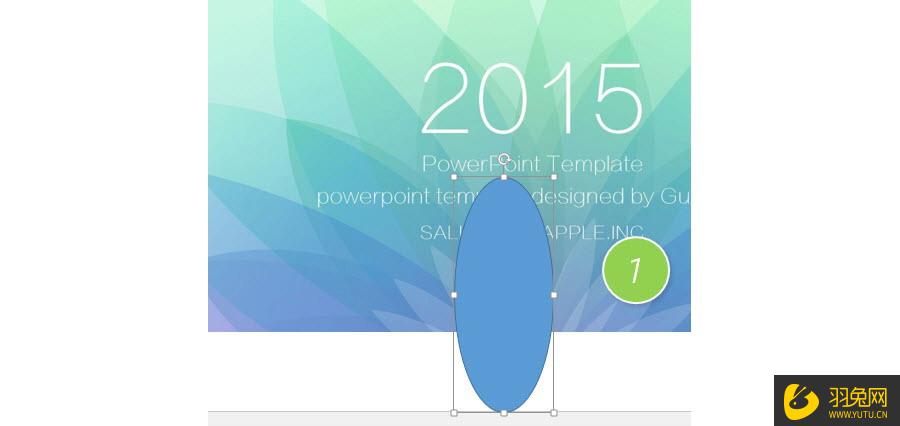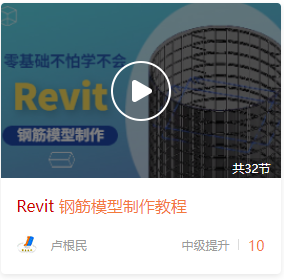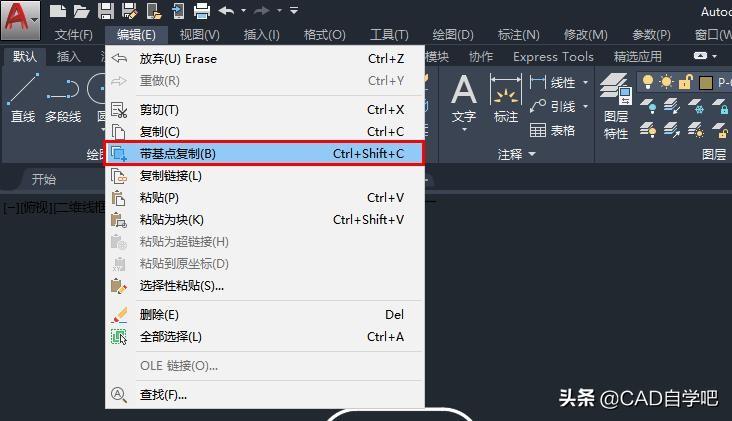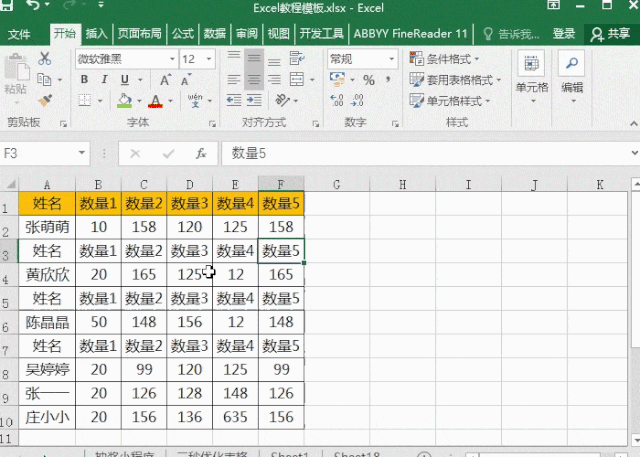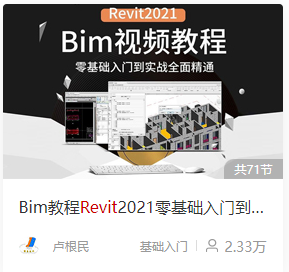Excel怎么防止他人编辑表格数据(excel怎么防止他人编辑表格数据变动)优质
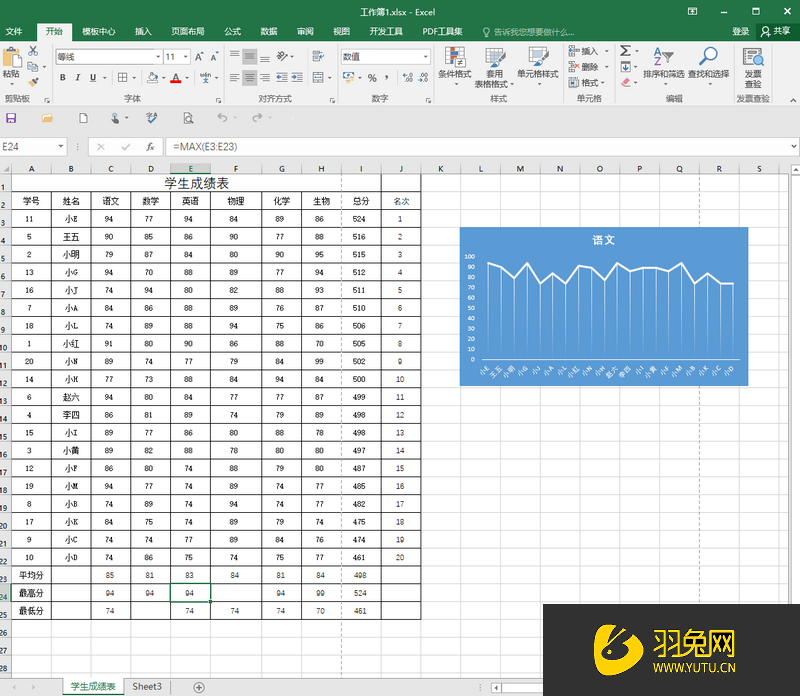
Excel防止他人编辑表格数据的方法:
第一步:打开需要进行保护的Excel表格;
第二步:鼠标右键点击想要进行进行保护的工作表名称。比如我们这里鼠标右键点击“学生成绩表”工作表。在弹出的选项中找到并点击“保护工作表”;
第三步:接着在“保护工作表”窗口。输入秘密。在下方取消勾选所有的方框。点击“确定”;
第四步:接着在“确认密码”窗口。再次输入秘密。点击“确定”;
第五步:我们点击工作表中的内容。会看到提示“您视图更改的单元格或图表位于受保护的的工作表中。若要进行更改。请取消工作表保护。您可能需要输入密码”。表示其他不知道密码的人智能查看该工作表而不能对工作表进行修改。
更多精选教程文章推荐
以上是由资深渲染大师 小渲 整理编辑的,如果觉得对你有帮助,可以收藏或分享给身边的人
本文标题:Excel怎么防止他人编辑表格数据(excel怎么防止他人编辑表格数据变动)
本文地址:http://www.hszkedu.com/49675.html ,转载请注明来源:云渲染教程网
友情提示:本站内容均为网友发布,并不代表本站立场,如果本站的信息无意侵犯了您的版权,请联系我们及时处理,分享目的仅供大家学习与参考,不代表云渲染农场的立场!
本文地址:http://www.hszkedu.com/49675.html ,转载请注明来源:云渲染教程网
友情提示:本站内容均为网友发布,并不代表本站立场,如果本站的信息无意侵犯了您的版权,请联系我们及时处理,分享目的仅供大家学习与参考,不代表云渲染农场的立场!